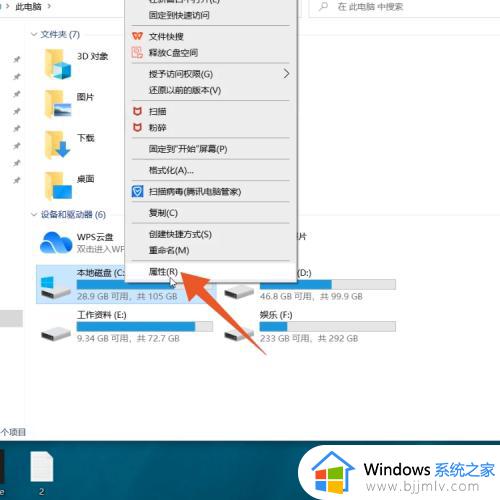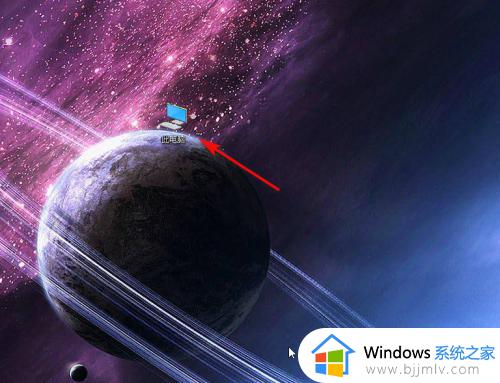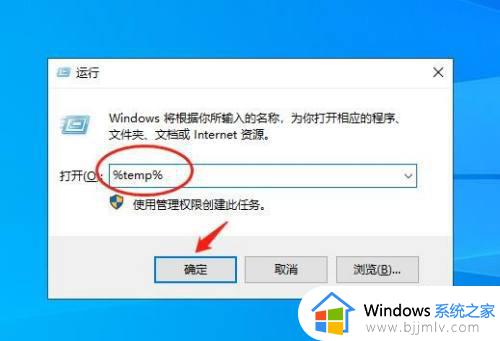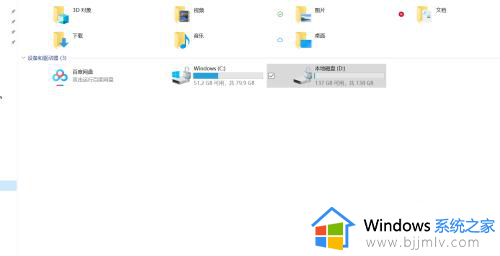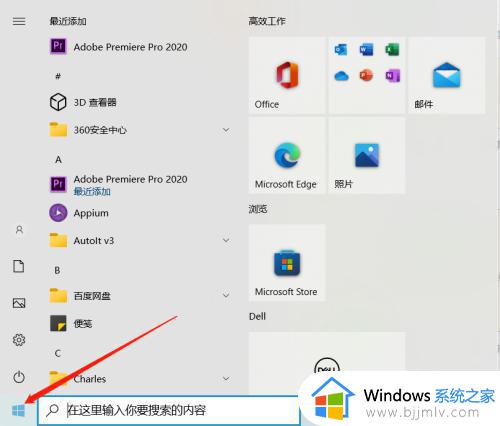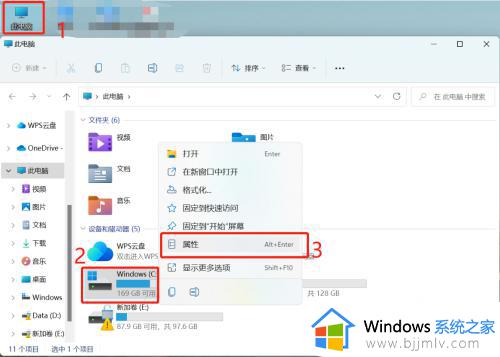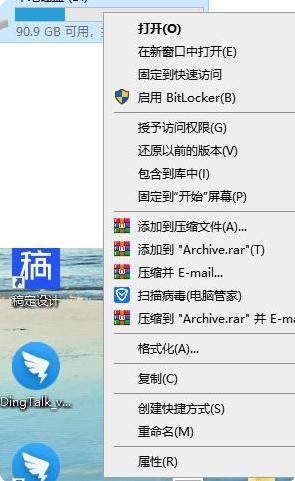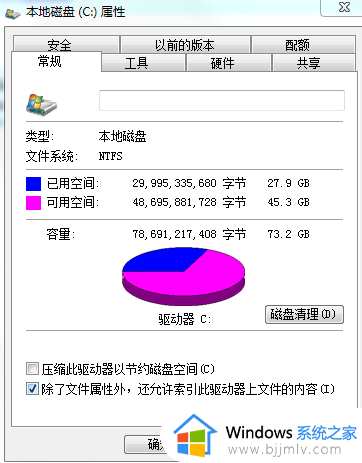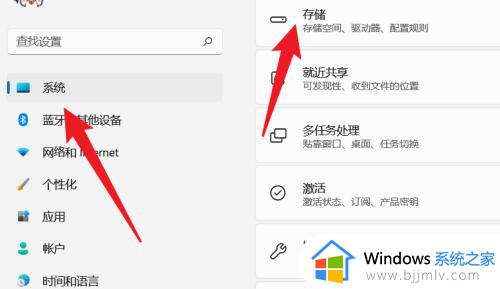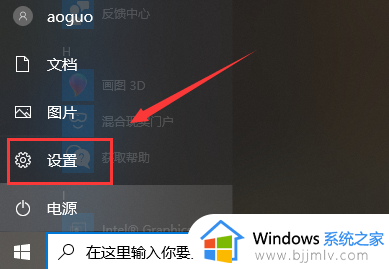电脑怎样清理缓存垃圾文件 如何清理电脑垃圾缓存文件
更新时间:2022-12-15 10:28:06作者:runxin
我们在日常使用电脑的过程中,系统往往会保存一些用户浏览的记录缓存文件,同时一些没有及时清理的垃圾文件也会占据电脑内存一定的空间,从而影响到系统的流畅运行,对此电脑怎样清理缓存垃圾文件呢?接下来小编就来教大家清理电脑垃圾缓存文件操作方法。
具体方法:
第一步,在电脑桌面上,点击windows图标,或者按下键盘的“windows+R”键,
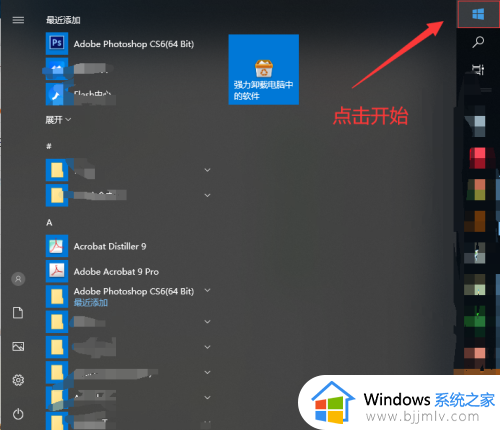
第二步,输入运行,然后点击运行;
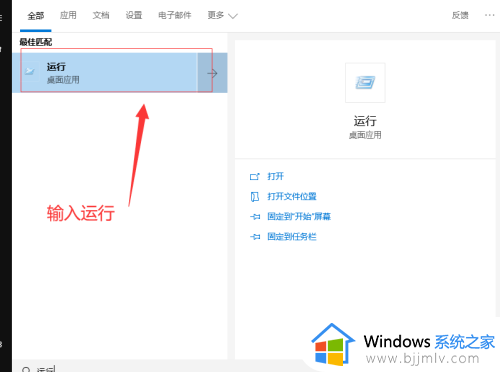
第三步,在运行框中输入“%temp%”,然后点击确定;
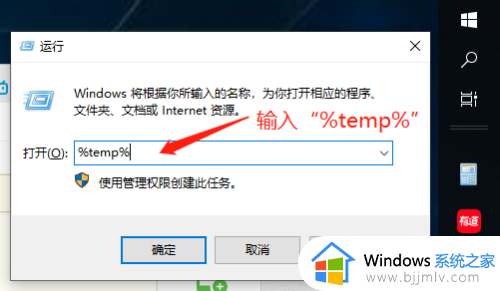
第四步,然后弹出窗口,这个页面中就是windows在运行过程中产生的系统文件,可以按“Ctrl+A”,全选文件,点击delete;
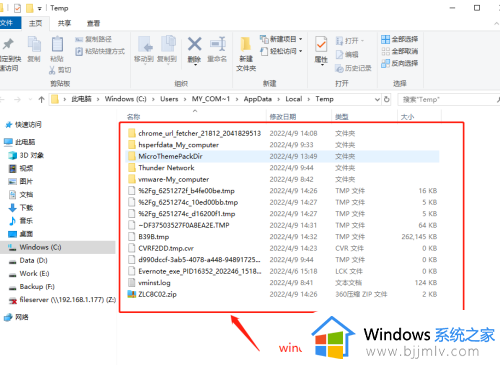
第五步,为了避免进入回收站(回收站也占用了C盘的内存),可以按住Shift+delete,
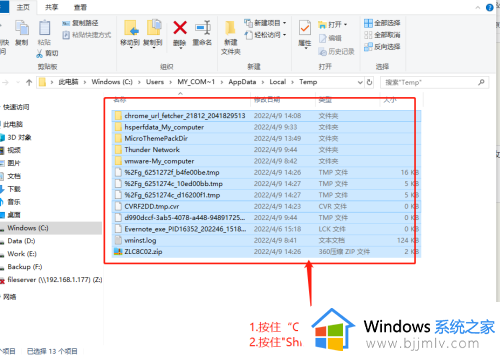
以上就是小编教大家的清理电脑垃圾缓存文件操作方法了,有需要的用户就可以根据小编的步骤进行操作了,希望能够对大家有所帮助。